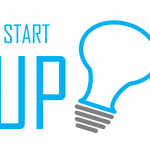【この記事は約 6 分で読めます。】
 こんにちは、ハルショーです。
こんにちは、ハルショーです。今回は、1秒でも早く検索エンジンにヒットさせるために、「Google Search Console」の登録・設定・使い方について説明します。
Google Search Consoleは、自分のサイトが検索エンジンにどう認識されているかなど、サイトのパフォーマンスを検証するのに優れているツールなので、ぜひ活用していくようにしてください。
Google Search Consoleとは?
Google Search Console(グーグル サーチコンソール)とは、Googleが無料で提供しているウェブマスター向けの「サイト管理&解析ツール」です。
Googleも次のように公表しており、検索順位を上げるためには必須のツールだと言えます。
自分のサイトがGoogle検索結果に表示されるようにするためにSearch Consoleに登録する必要はありませんが、登録していただくと、サイトがGoogleにどのように認識されるかを確認し、検索結果でのサイトのパフォーマンスを最適化できるようになります。
※Search Consoleヘルプより参照
Search Consoleの利点としても、このようなことが挙げられます。
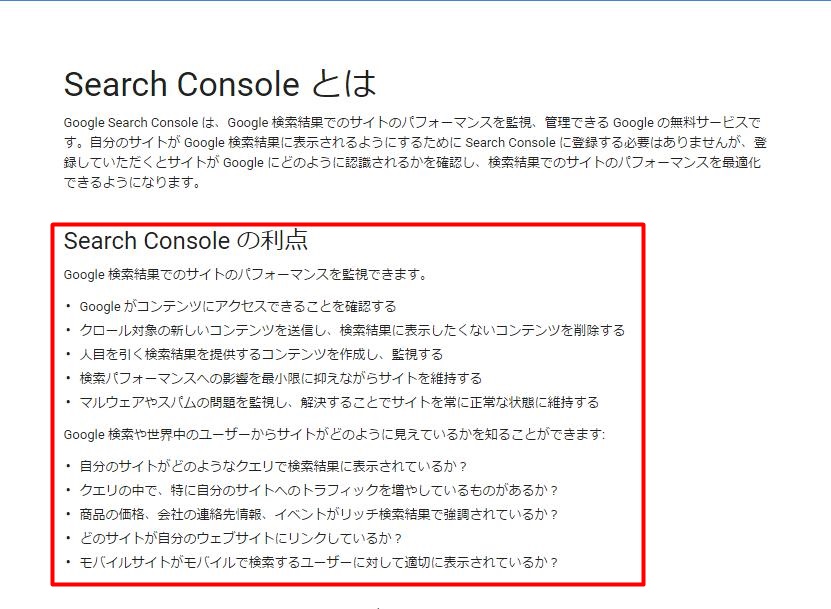
このように、Google Search Consoleを活用していくことで、サイトパフォーマンスを高めることで、結果的にSEO対策に大きく役立ちます。
Google Search Consoleの登録・設定方法
まずは、Google Search Consoleへログインします。
Google Search Consoleのログインはこちら
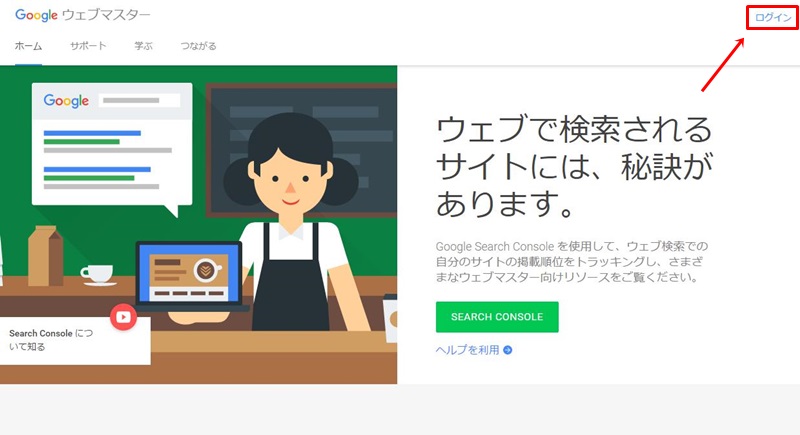
次に、自分のサイトのURLを入力し、「サイトを追加」をクリックします。
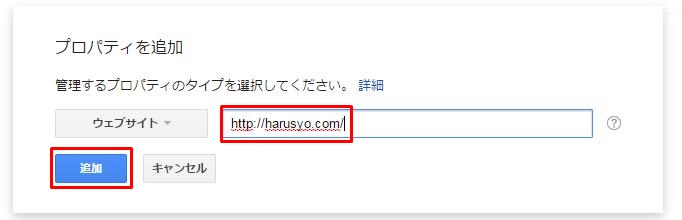
必ず、1サイトごとに1つのSearch Consoleを設定するようにしてください。同じアカウント内のサイトがペナルティを受けた際に、他のサイトもペナルティを受ける可能性があります。
「別の方法」をクリックし、「HTMLタグ」にチェックを入れ表示されたMETAタグをコピーします。
この時点ではまだ「確認」はクリックしないでください。
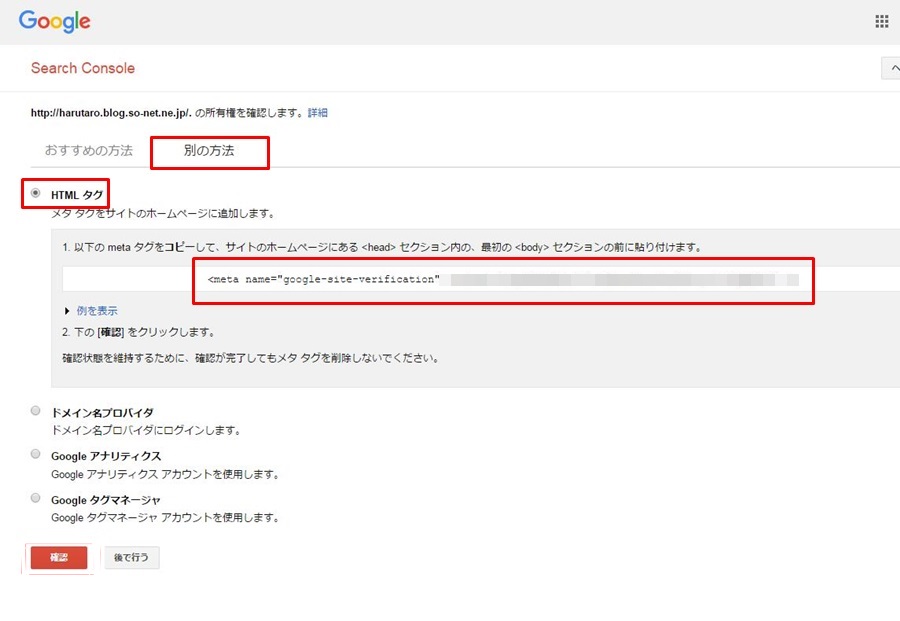
次に、WordPressのダッシュボードに移動し「外観」⇒「テーマの編集」⇒「テーマヘッダー(header.php)」をクリック。
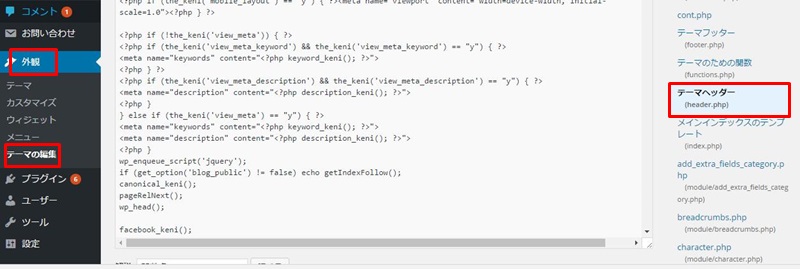
「header.php」内のの直後に先ほどコピーしたMETAタグを貼り付けてください。
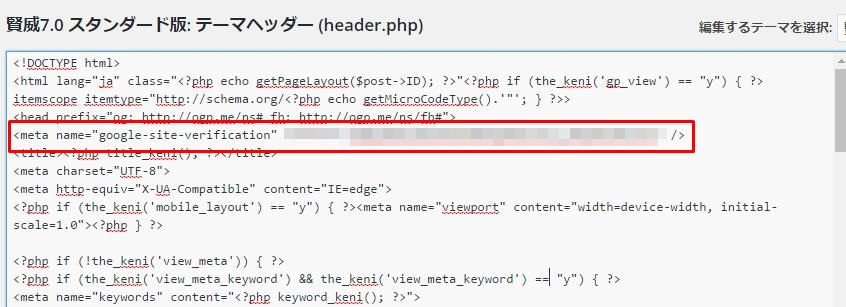
METAタグを貼り付けたら、「ファイルを更新」をクリックします。
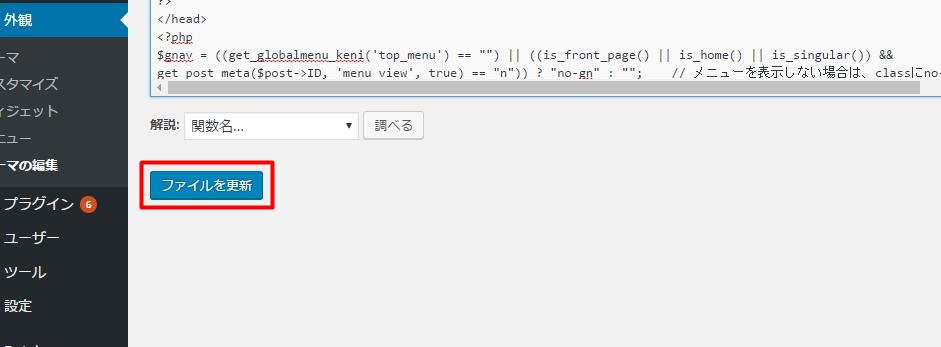
Google Search Consoleに戻り「確認」をクリック。

以下の画面が表示されれば、Search Consoleへの登録は完了です。
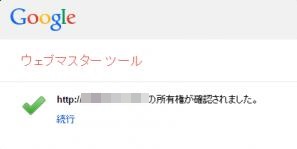
最後に1つだけ設定をします。
「続行」⇒「検索トラフィック」⇒「インターナショナルターゲティング」をクリックします。
そして、「ターゲットユーザーの地域」に日本を選択し「保存」をクリック。
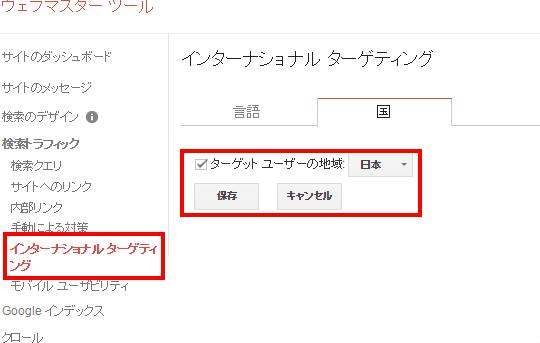
以上で、Search Consoleの登録と設定がすべて完了になります。
Google Search Consoleの使い方
サイトを開設したばかりの時期は、記事を投稿してもインデックスされるまでに時間がかかります。
そんなときに、Search Consoleが活躍します。
Search Consoleの「Fetch as Google」を使うと、書いたばかりの記事が早期にインデックスさせることが可能です。
それでは、使い方の説明をします。
Search Consoleの「クロール」⇒「Fetch as Google」をクリック。
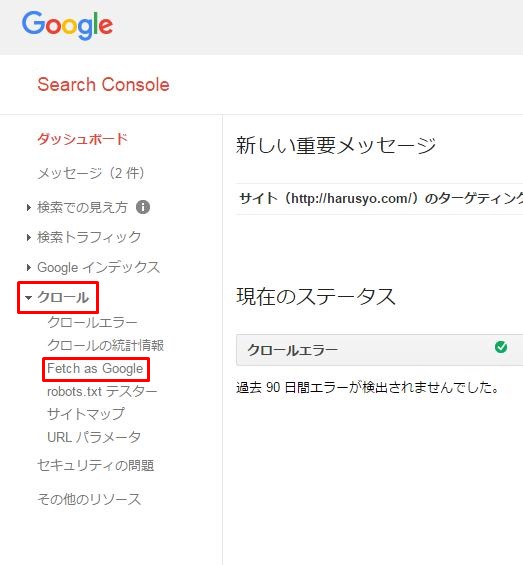
次のように、インデックスさせたいURLを入力して「取得」をクリックします。
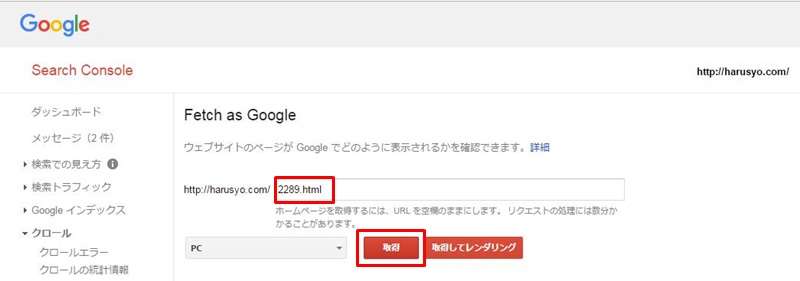
問題がなければ、、このように「ステータス」が完了となるので、「インデックス登録をリクエスト」をクリック。

「送信方法の選択」画面が開くので、「私はロボットではありません」にチェックを入れます。
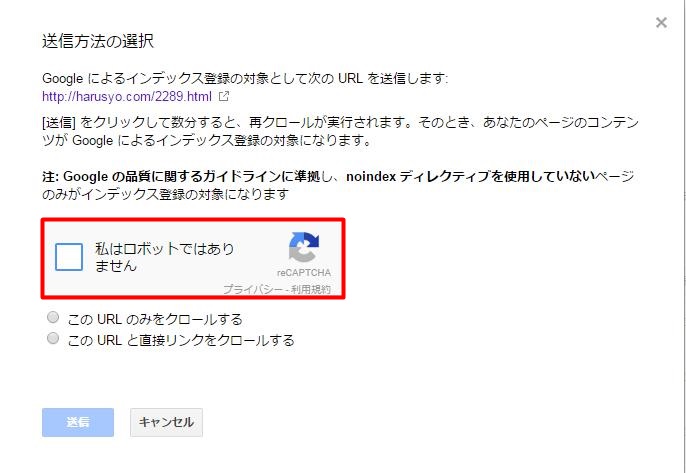
そうすると、ロボットではないことを確認するための作業をしてください。
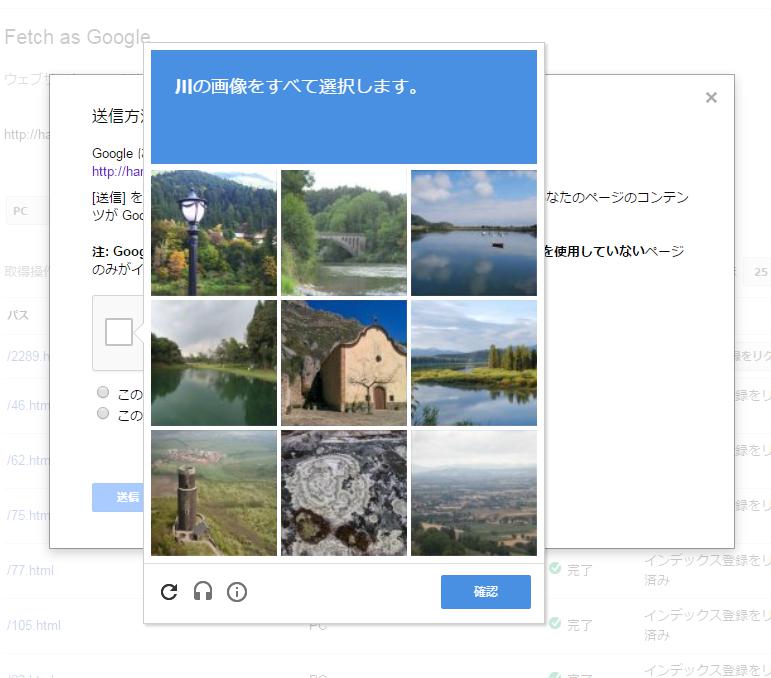
指定された作業を行なうことで、ロボットではないと判断されます。
その後「このURLのみをクロールする」にチェックを入れ、「送信」をクリック。
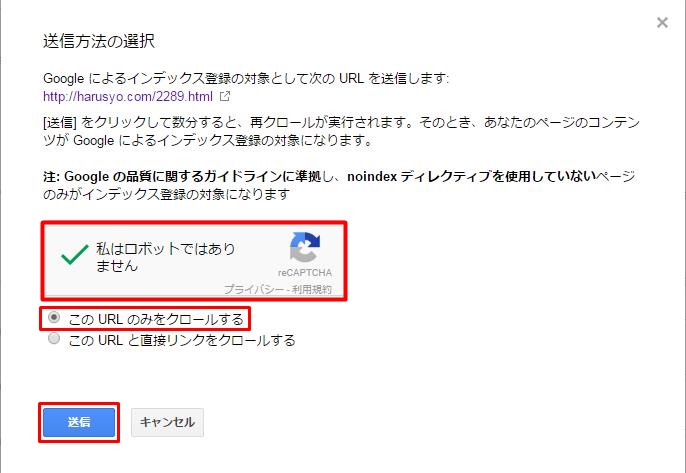
以下のように、「インデックス登録をリクエスト済み」が表示されれば完了です。

直後にすぐインデックスされるわけではないですが、数分後にはインデックスされます。
インデックスされたかどうかは、サイトのURLの前に「site:」を入力することで確認できます。

インデックスされている場合は、検索結果に表示され、まだインデックスされていない場合は、「一致する情報は見つかりませんでした」と表示されます。
記事をアップしたら毎回、Fetch as Googleでインデックスするようにしてください。
SEO対策として効果的です。
以上が、Google Search Consoleの登録方法と設定・使い方についての説明になります。